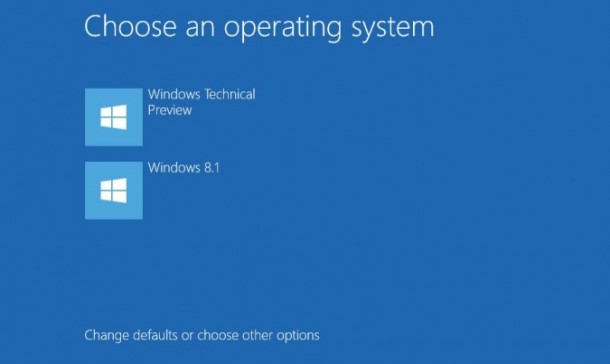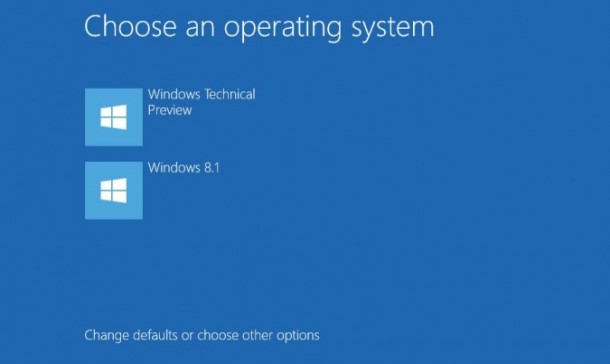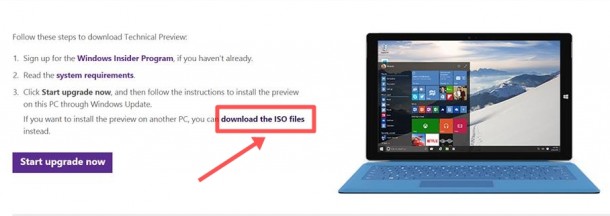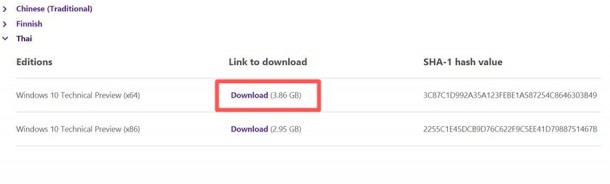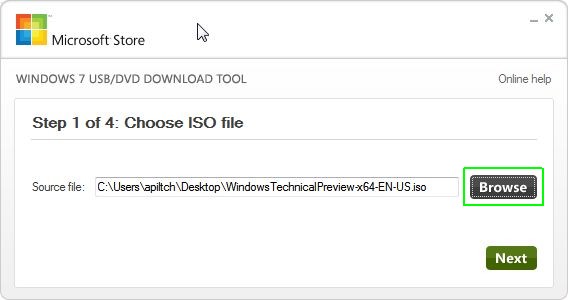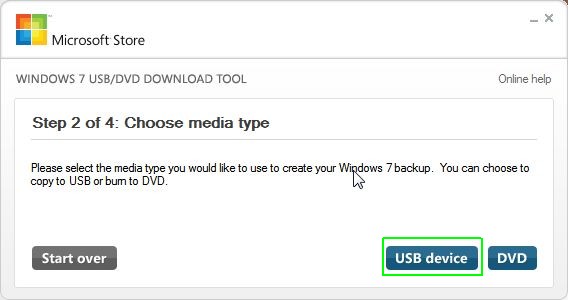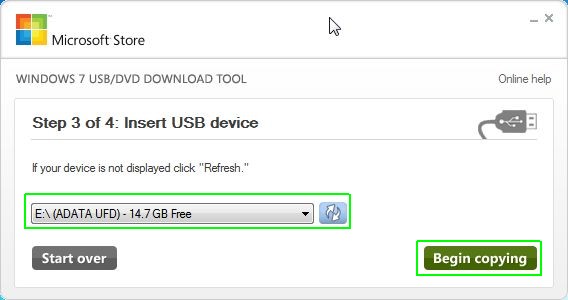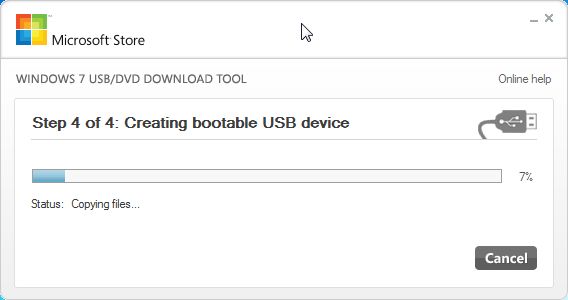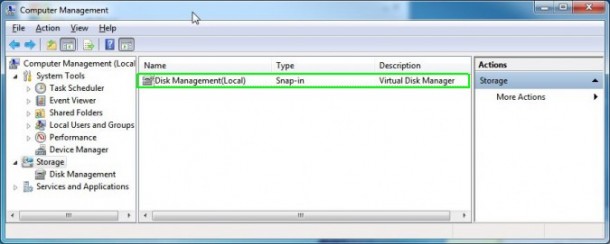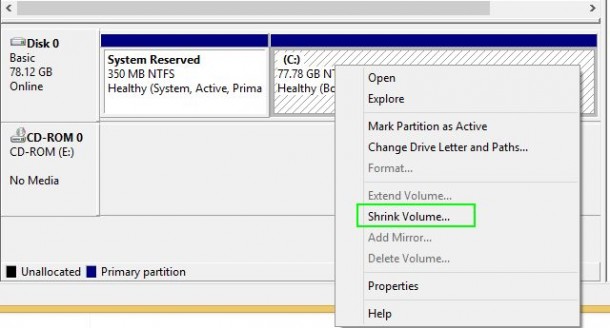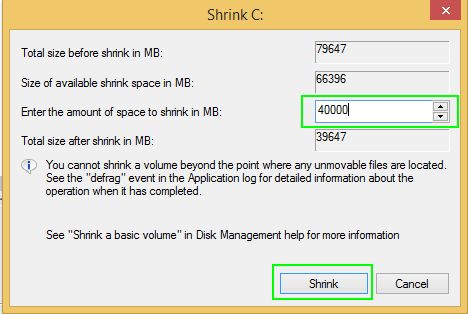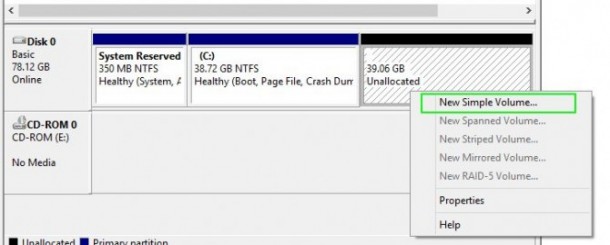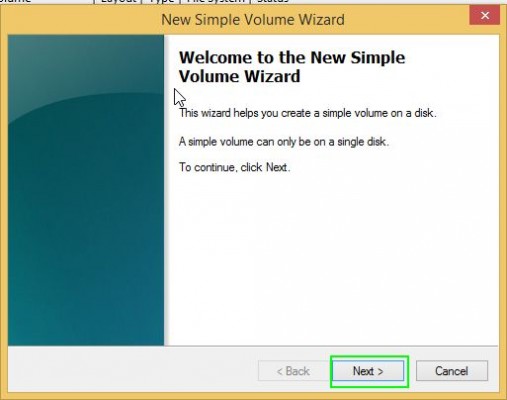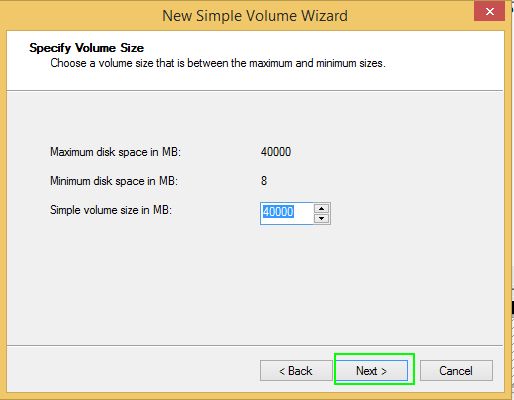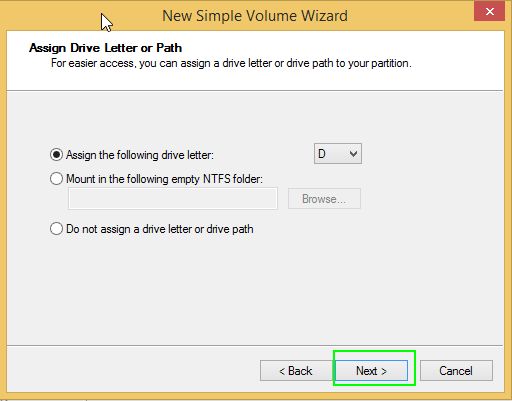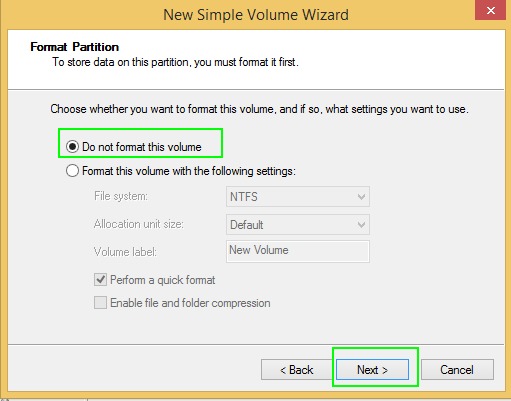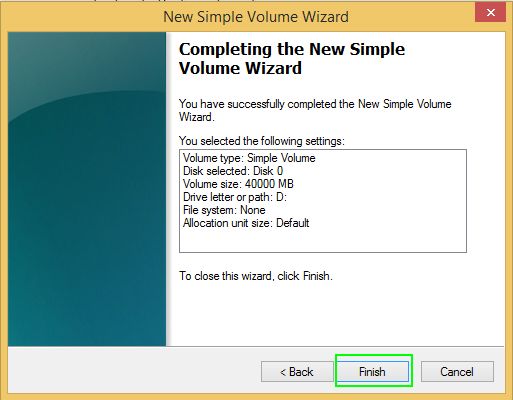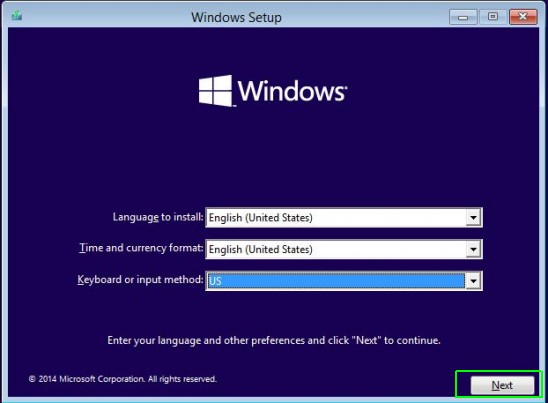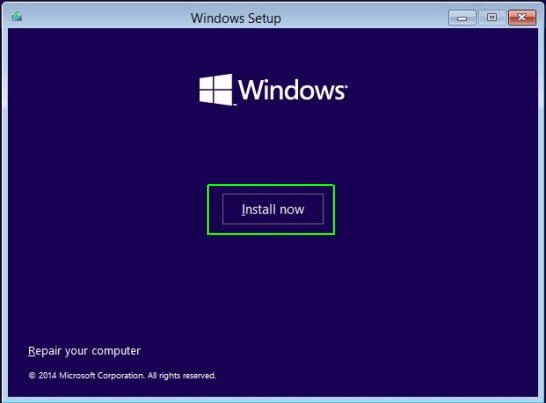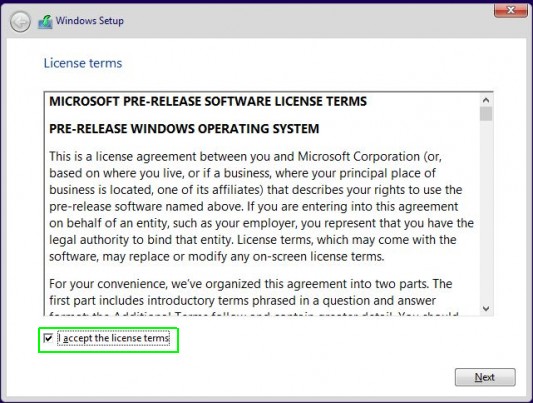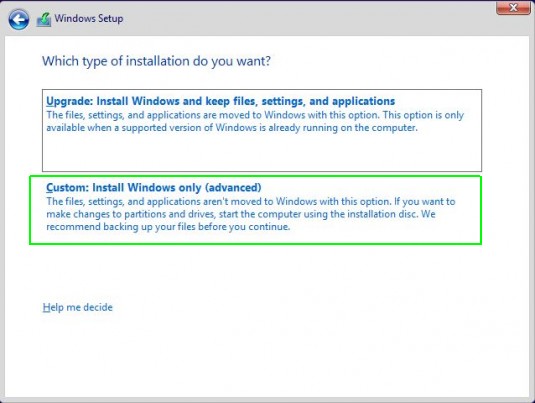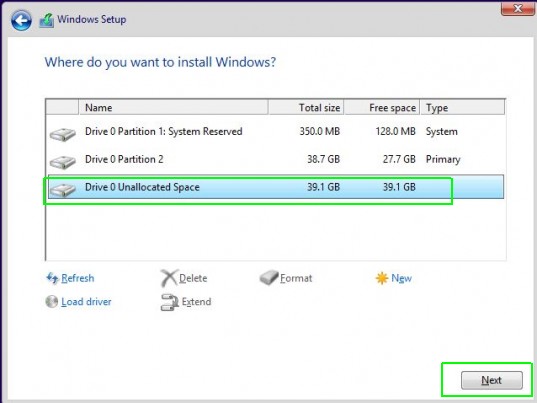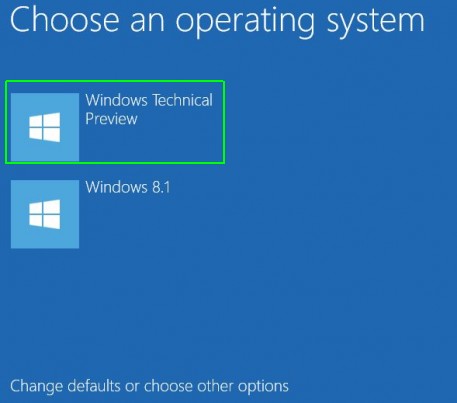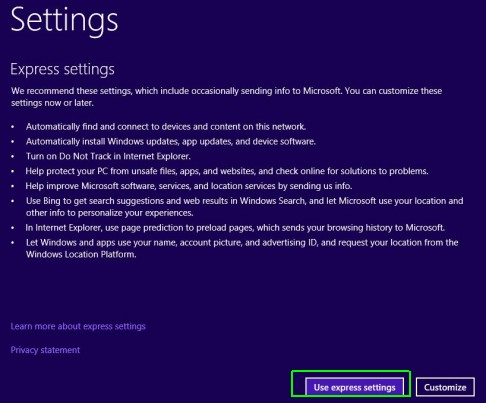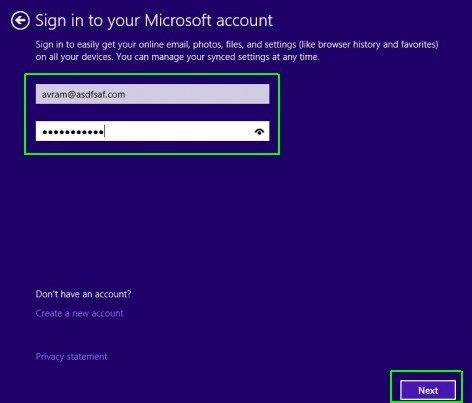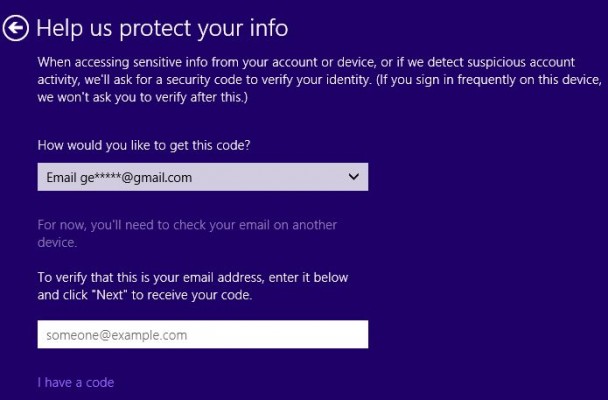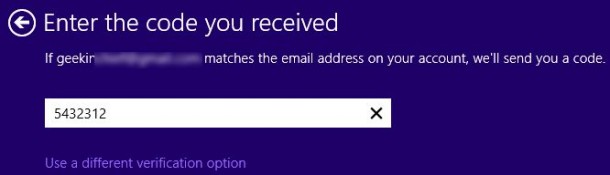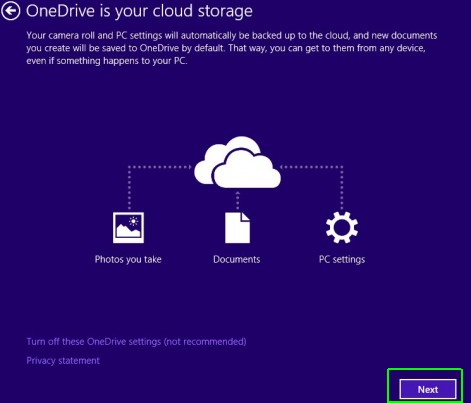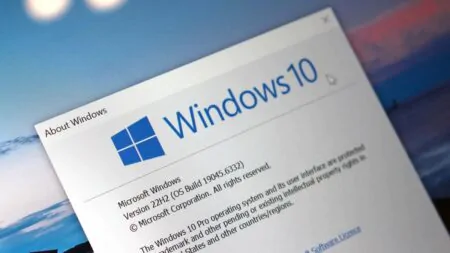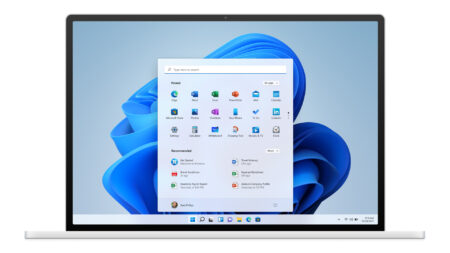หลังจากที่ไมโครซอฟท์ได้เปิดตัว Windows 10 และได้ปล่อย Windows 1o Technical Preview เวอร์ชั่นใหม่ออกมาให้ผู้ใช้ได้ทดลองใช้งาน ซึ่งแน่นอนว่าเวอร์ชั่นนี้ก็ยังมีมีบัคอยู่เยอะพอสมควร ใจนึกก็อยากทดลองใช้ของใหม่ อีกใจก็กังวลเรื่องบัคจะมีผลต่อการใช้งานด้านต่างๆ ด้วยเหตุนี้ หากเรามีวิธีทำให้คอมพิวเตอร์เครื่องเดียว แต่สามารถรันได้ทั้งระบบเก่าอย่าง Windows 7 หรือ Windows 8 และ Windows 10 Technical Preview คงดีไม่น้อย ดังนั้น Appdisqus เลยจัดให้ครับ!!
สำหรับวิธีที่ผมจะนำเสนอต่อไปนี้ ผมได้ลองทำดูแล้วนะครับ แต่เนื่องจาก Flash Drive ผมมีหน่วยความจำน้อยเกินไปจึงทำไม่สำเร็จ ซึ่งอาจพูดได้ว่าผมยังไม่ได้ลองทำ แต่ใจนึงก็อยากนำวิธีมาแชร์ให้เพื่อนๆ ได้ลองทำดูบ้าง จึงขออนุญาต “แปล” จากบทความของต่างประเทศแทนที่จะลองทำเองแล้วมาแนะนำ… ต้องอภัยเพื่อนๆ ด้วยนะครับ
วิธีสร้าง Dual Boot สำหรับ Windows 10 Technical Preview และ Windows 7, 8 ตัวเดิม
ก่อนที่จะเริ่มดำเนินการขั้นตอนทั้งหมด แม้ไม่ทำให้ข้อมูลอะไรหายไป แต่แนะนำว่าควรทำการสำรองข้อมูลที่สำคัญเอาไว้ให้ดีนะครับ เผื่อเหลือเผื่อขาด ก็จะช่วยทำให้เราเล่นการวิธีการได้แบบสนุกๆ ไม่ต้องกังวลอะไร เพราะวิธีการในรายละเอียดอาจแตกต่างหรือมีปัญหาในระหว่างการทำก็เป็นได้ครับ
1. ดาวน์โหลด Windows 10 Technical Preview ที่เป็นไฟล์ .ISO มาเก็บไว้ในเครื่อง โดยเข้าไปที่ลิงค์ insider.windows.com แล้วคลิก Get Started >> ลงชื่อเข้าใช้ >> Continue >> อ่านรายละเอียด >> Get the Preview >> คลิกที่คำว่า Download the ISO files ห้ามคลิกคำว่า “start upgrade now” นะครับ จากนั้นเลื่อนลงไปด้านล่าง หารายชื่อ Thai แล้วคลิกได้เลยครับ จากนั้นระบบจะให้เราเลือกว่าจะดาวน์โหลดไฟล์เป็น X64 หรือ X86
2. ดาวน์โหลดและติดตั้ง Windows 7 USB/DVD Download Tool (ใช้ได้ทั้ง Windows 7 และ 8) โปรแกรมนี้จะทำให้เราสามารถบูทระบบจาก USB ได้เหมือนกับการบูทระบบจาก DVD
3. เสียบ USB Flash Drive ที่มีหน่วยความจำมากที่สุดเท่าที่หาได้ แต่ต้องมีความจุอย่างน้อย 4GB และไม่มีข้อมูลสำคัญอยู่ เพราะในจะถูกลบออกทั้งหมด
4. เปิดโปรแกรม Windows 7 USB/DVD Download Tool
5. กด Browse แล้วเลือกไฟล์ ISO ที่เราดาวน์โหลดมาในขั้นตอนแรก
6. คลิกคำว่า USB Device หากต้องการใช้ USB ในการบูท แต่ถ้าเครื่องเรามีไดร์ฟ DVD เราก็เลือก DVD ได้เช่นกันครับ
7. เลือก USB drive ที่ต้องการ แล้วคลิก Begin copying
8. คลิก Erase USB Device >> OK หลังจากนั้นโปรแกรมก็จะใช้เวลาสักพักในการ Copy ไฟล์ลง USB ครับ
หลังจากนี้จะเป็นขั้นตอนการแบ่ง Partition ไว้ใช้สำหรับ Windows 10 ซึ่งเราต้องเคลียร์ไดร์ฟ C ที่จะถูกแบ่งเอาไว้รอให้มากกว่าที่สุดเท่าที่จะเป็นไปได้ และดำเนินการต่อไปนี้
9. เข้าไปที่ Disk management โดยกดปุ่ม Windows + R แล้วพิมพ์ “diskmgmt.msc” ในช่อง Run
10. คลิกขวาที่ C Drive แล้วเลือกคำว่า Shrink Volume…
11. ในช่องที่สามให้เรากรอกความจุที่เราจะแบ่งมาใส่ Partition ใหม่ที่จะแบ่งตัวนี้ โดยแนะนำอย่างน้อย 20,000 MB ถ้าจะให้ดีก็ 40,000 MB หรือมากกว่า จากนั้นกดคำว่า Shrink
12. จากนั้นไดร์ฟใหม่จะโผล่มา ให้เราคลิกขวาที่ไดร์ฟใหม่ตัวนี้แล้วเลือก New Simple Volume
13. คลิก Next
14. คลิก Next
15. คลิก Next
16. ลำดับต่อมาเลือกคำว่า “Do not format this volume” แล้วคลิก Next
17. คลิก Finish เพื่อจบการแบ่ง Partition
ขั้นตอนหลังจากนี้ก็จะเป็นการเริ่มติดตั้งหรือสร้างบูท Windows 10 Technical Preview แล้วครับ ขั้นตอนที่ 18 จะเป็นการเข้าสู่ Boot Manu ผ่านหน้า Bios นั่นเอง สำหรับบางเครื่องอาจมีปุ่มพิเศษที่สร้างมาเพื่อให้เข้าไปใช้งานโดยเฉพาะ หากเข้าไม่ได้ต้องลองค้นหาวิธีการดูใน Google นะครับ อย่างเครื่องที่ผมทำในครั้งนี้เป็นเครื่อง Lenovo ที่จะมี Lenovo Button ที่เราต้องปิดเครื่องก่อน แล้วกดปุ่มนี้ก็จะบูท Bios ขึ้นมาเลย
18. ทำการปิดเครื่องหรือรีสตาร์ทคอมพิวเตอร์ของเรา ในระหว่างเครื่องเปิดขึ้นมาก็ให้กด F11 หรือ F12 แบบรัวๆ ก็ได้ครับ (คอมพิวเตอร์บางเครื่องต้องกดปุ่ม Fn ค้างไว้เสียก่อน) เมื่อระบบเข้าสู่ Bios ก็ให้เราเลือกเมนู Boot Menu และเลือกบูทจาก USB ที่เราเตรียมไว้แล้ว
19. จากนั้นเข้าสู่ระบบการติดตั้ง Windows 10 Technical Preview จาก USB ขั้นแรกก็เลือกภาษาและโซนประเทศให้เรียบร้อย
20. คลิก install now
21. กดยอมรับเงื่อนไข
22. เลือก Custom install
23. เลือก Partition ที่เราแบ่งไว้แล้วก่อนหน้านี้ แล้วกด Next
แล้วระบบก็จะเริ่มติดตั้งระบบ Windows 10 Technical Preview เราก็รอสักพักครับ
จากนั้นระบบก็จะรันเปิดขึ้นมาให้เราเห็นเลยครับว่าเราสามารถเลือกเข้าระบบได้ทั้ง Windows 10 Technical Preview และ Windows ตัวเดิมของเรา
24. ให้เราคลิกที่ Windows 10 Technical Preview เพื่อเข้าไปตั้งค่าระบบให้เรียบร้อย
25. เลือกการติดตั้งแบบ “Use express settings” ได้เลยครับ
26. ลงชื่อเข้าใช้บัญชีไมโครซอฟท์
27. ขั้นตอนยืนยันตัวตน โดยการเลือกอีเมล์หรือเบอร์โทรศัพท์ที่เราต้องการให้ส่งรหัสยืนยันตัวไปให้(บางคน ระบบจะให้ยืนยันผ่านแอพฯ Microsoft ถ้าเราไม่รู้จัก ก็คลิกที่คำว่า ยืนยันด้วยวิธีอื่นๆ ก็จะเห็นแถบให้เลือกอีเมล์หรือเบอร์โทรศัพท์โผล่ขึ้นมา) … จากนั้นกล่องข้อความด้านล่างให้เรากรอกอีเมล์หรือเบอร์โทรศัพท์แบบเต็มให้ถูกต้องแล้วกด Next ได้เลยครับ แล้วระบบก็จะส่งรหัสไปให้เราทางช่องทางที่เราเลือก เข้าไปเอารหัสแล้วมากรอกในช่องรหัสยืนยันตัวตน
28. เลือกการ Set up ระบบ โดยเลือกจากที่เราสำรองไว้ในบัญชีเดิมหรือเลือกเป็น “Set this up as a new PC instead” เพื่อ Set up ระบบใหม่หมดเลยก็ได้
30. แล้วก็คลิก Next เพื่อเปิดใช้งาน OneDrive
เพียงเท่านี้การติดตั้งก็เรียบร้อยครับ ซึ่งจากขั้นตอนทั้งหมดที่กล่าวมา วิธีการอาจแตกต่างไปบ้างนิดหน่อย ยังไงเพื่อนๆ ลองทำดู หากมีปัญหาอะไรนำมาแชร์กันได้ทั้งใน กล่องสนทนาด้านล่างซ้าย หรือ กล่องคอมเม้นท์ ด้านล่างของบทความนี้นะครับ
คลิปวีดีโอ: วิธีสร้าง Dual Boot สำหรับ Windows 10 Technical Preview และ Windows 7, 8 ตัวเดิม
.
.
ที่มา: laptopmag.com และ expertreviews.co.uk